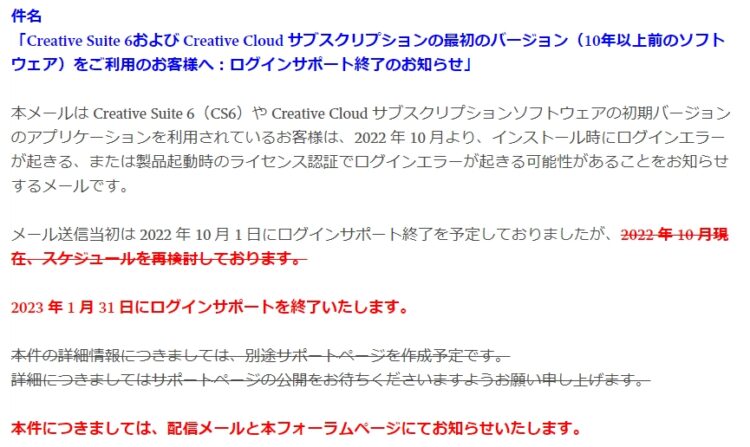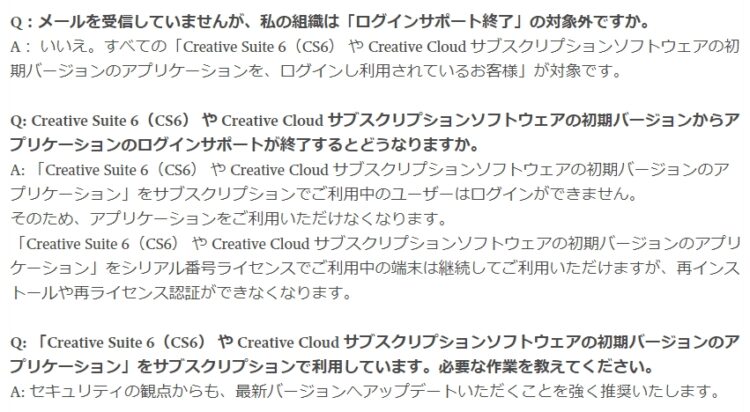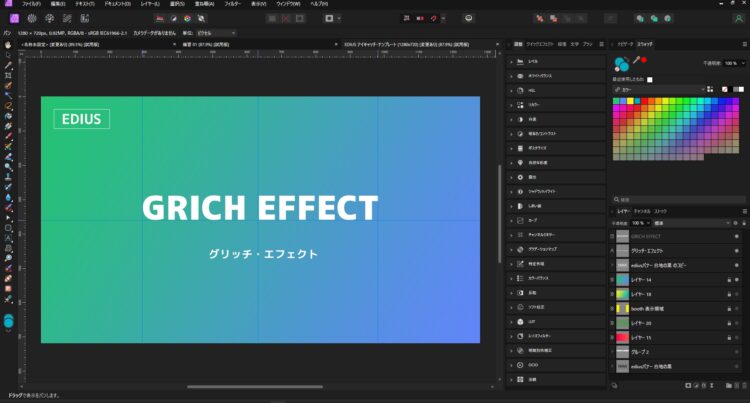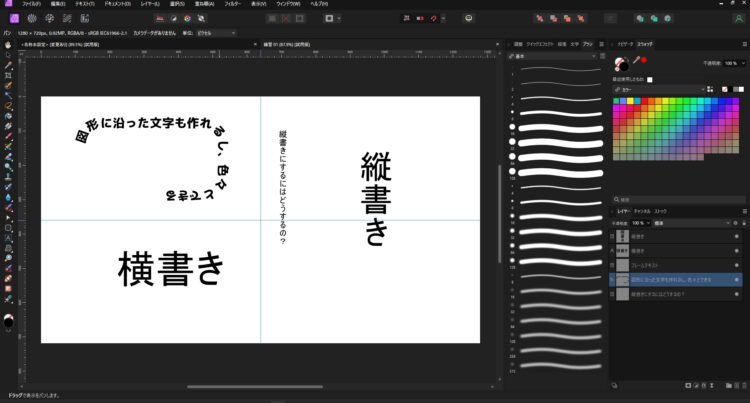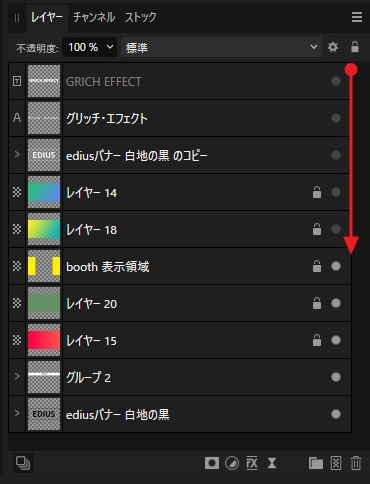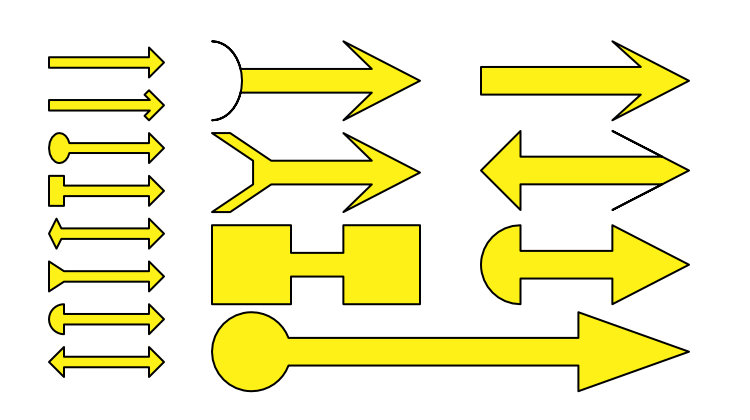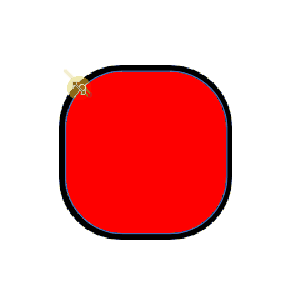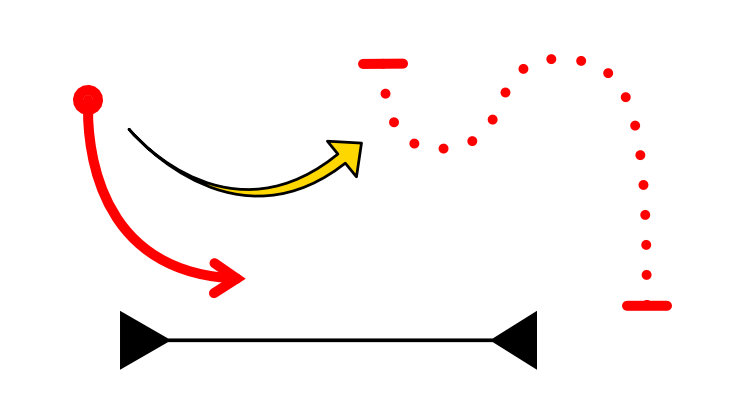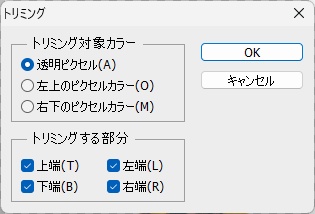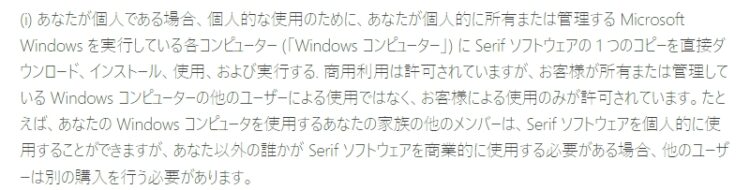フォトショップ(CS6)の代替アプリとしてAffinity Photo(試用版)を使ってみた!
投稿日:2023/1/22 更新:2023/1/31 コメント 0件 affinity adobe, affinity, affinity photo, CS6, PhotoShop, サポート終了, フォト, ログイン, 代替アプリTwitterで1月7日に知ったんですが、Adobe Creative Suite 6(CS6)が2023 年 1 月 31 日にログインサポートを終了するそうです。
追記 1月31日 ログインサポート終了日が延期されたそうです。
移行の記事は1月22日に投稿した内容です。
詳しくはリンク先に記載されていますが既にインストールしてライセンス認証されているものは引き続き使えますが、フォトショップやイラストレーター、AfterEffectsなどのアプリの再インストールや再ライセンス認証が出来なくなります。要は起動できないので全く使えなくなるということです。
「 Creative Suite 6および Creative Cloud サブスクリプションの最初のバージョン(10年以上前のソフトウェア)をご利用のお客様へ:ログインサポート終了のお知らせ」について
買い切りソフトでこんな仕打ちにあったのは初めてです。
CS6はパッケージ版の販売が2014年4月25日に終了するというので駆け込みでAdobeとプラチナスクールパートナーを結んでいるシンバシーというスクールの「WEBアニメーションコース」に入学してセットとして「Adobe CS6 Production Premium」を購入したんですが、実際に使っているのはAfter Effects、Photoshop Extended、Illustratorのみです。
自作ユーザーゆえにPCの延命措置には対応可能だが…
CS6をインストールしているPCが壊れなければずっと使えるようなので筆者のような自作ユーザーだとパーツの故障には対応できますが、Windowsが起動不能になったらどうしようもないのでOSのクローンやシステムイメージなどを取りながら使えば延命できそうな気もします。
ただ、メインPCのOSはなるべくクリーンな状態で使いたいですし、2,3年に一回はクリーンインストールしている身としてはそこまでして使うつもりもないので取り敢えずサブ機(core i9-9900K)だけは延命させていてメインPCでは代替アプリをメインに使っていこうかと思っています。
代替アプリ 「Affinity Photo」
AfterEffectの代用アプリは「Hitfilm Pro 2017」で行けそうな気がしますが、フォトショップはフォトショップやイラストレーターの代替アプリとして有名な「Affinity」の「Affinity Photo」をインストールして使ってみました。
代替アプリ候補
PhotoShop → Affinity Photo
Illustrator → Affinity Designer
After Effects → Hitfilm Pro 2017
フォトショップのPSD形式のファイルも一応読み込めましたし、操作もカーニングもAltキーを押しながら矢印キーでやるところとか、ガイドもルーラーからドラッグして引っ張り出すところとかも一緒です。フォトショップとやっていたことは結構できそうな第一印象です。
縦書き機能(そもそも使わない)はないもののフレームテキストツールで幅を狭くすれば一応縦書きにもできますし、パスや図形の沿った文字も作成できます。
あとフォトショップで地味に好きだった機能で表示切替のアイコンのところをドラッグすると一瞬で表示・非表示を切り替えられたんですかそれも出来ましたし、「マクロ」機能があるのでドロップレット的なこともできるかも知れません。
下図のような矢印ならシェイプツールで簡単にできます。
各シェイプにそれぞれに制御点がいくつかあるのでカスタムしやすいです。
曲線の矢印、線幅が変わる矢印、内向きの矢印などは出来ないみたいなのでペンツールで作成する必要がありますが、パスの頂点(ノード)をいろんなところにスナップ(吸着)させることができるので個人的にはとても作りやすいです。
ショートカットキーも細かく設定できますし、リファレンスマニュアルまで完全に日本語対応しています。メニューボタンやツールなどのレイアウトも自分好みにカスタマイズできますし、登録することもできます。
まだそんな使いこんでませんがフォトショップで出来ていたことでAffinityで出来ないことは、今分かっているだけで下記のようなことです。
- 透明部分の自動トリミング
- 「復帰」機能がない ※ファイルを開いた状態にすること
- 動画(MP4)の読み込みできない
- GIFアニメが作れない
- レイヤーをドラッグで選択する時にバウンディングボックスをすべて囲まないと選択できない
- EDIUSにAffinity Photoデータ(xxx.afphoto)は取り込めない
「透明部分の自動トリミング」とは「イメージ」→「トリミング」にある機能のことです。フォトショップでは他のレイヤーを非表示しておけばこの機能で透明部分を切り取れていましたがAffinity Photoではここまで簡単にできません。
ひとつ気になる点としてはマスクの微調整をする際に4回ほどいきなりアプリが落ちました。起動後に編集していたファイルを開こうとするリカバリーファイルを開く画面で出てリカバリーすることは出来るんですがマスクの微調整までは保存されていないので途中途中でセーブして作業した方がいいですね。
YouTube動画やブログのサムネイル作成にとても使いやすいのでこの記事を書いている時にはすでに「Affinity V2ユニバーサルライセンス」をAffinity V2ユニバーサルライセンス買っているんですが、過去に利用規約をちゃんと読まずに失敗しているので今回は購入前にちゃんと読んでおきました。個人利用での要点をまとめると以下のような感じです。因みに購入費用はAdobe Stockでの売り上げですw。
Affinity Software のライセンス情報「エンドユーザー使用許諾契約書(EULA)」
- 譲渡不可
- 商用利用OK
- 個人が所有するPCなら何台にインストールしてもOK
- 家族や知人の使用もOKだがその人が商用利用することはダメ